Utilice marcadores en iBooks de iOS para acceder rápidamente a las páginas guardadas
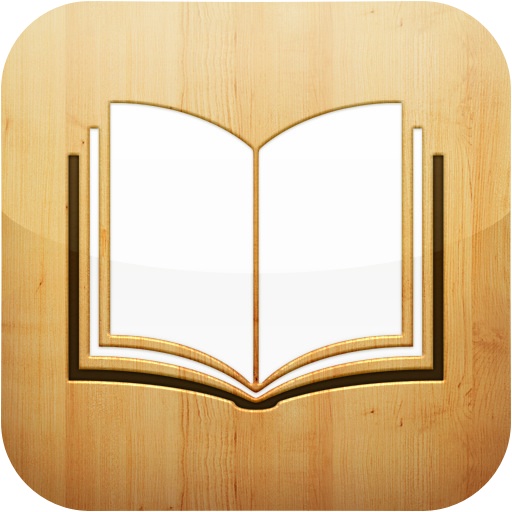
Para aquellos que leen en la aplicación iBooks de iOS, los marcadores digitales son una característica muy útil que funciona como los marcadores en un libro de papel real; establezca un marcador en una página y luego tenga fácil acceso para futuras referencias, ya sea que encuentre donde lo dejó o cambie rápidamente a un pasaje importante.
Puede establecer marcadores con casi cualquier cosa que se abra en la aplicación iBooks, ya sea un iBook nativo, un libro electrónico o un PDF, siempre que se abra y tenga referencias de página, puede establecer marcadores y acceder rápidamente a ellos nuevamente, y de Por supuesto, la función es universal en la aplicación iBooks para iPad, iPhone, iPod touch y (pronto) OS X.
Establecer un marcador en la aplicación iBooks para iOS
- Abrir un libro en la aplicación iBooks
- Desde la sección que desea marcar para referencia posterior, toque el botón de marcador en la esquina superior derecha

Puede establecer tantos marcadores como desee para un solo libro o para varios libros, y todos estarán accesibles en un solo lugar para su futura recuperación.
Ir a las páginas marcadas en iBooks
- De vuelta en la aplicación iBooks, abra el libro que desea marcar.
- Toca el ícono de lista en la barra de menú superior, luego toca la pestaña «Marcadores»
- Elija el marcador que estableció anteriormente para moverse inmediatamente a esa ubicación en su iBook
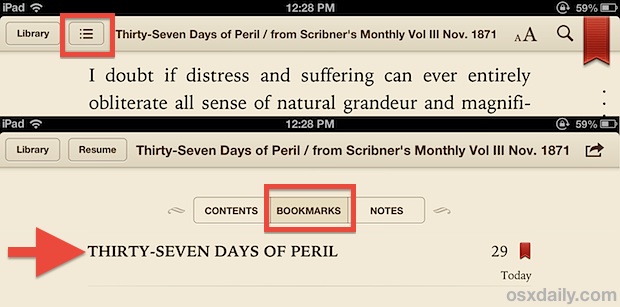
Los marcadores se definen por el nombre del libro, el número de página y la fecha en que se estableció el marcador, lo que facilita la referencia a marcadores individuales, ya sea para el mismo libro o para varios libros.
Recuerde que el acceso a los marcadores depende del libro (o pdf), es decir, si establece un marcador en Moby Dick para la página 218, solo será accesible desde Moby Dick en iBooks y no desde otro libro. Esto parece ser la causa de mucha confusión con los marcadores en la aplicación iBooks y tal vez por qué la función no usa tanto como debería.
Quitar un marcador
- Regrese a la página marcada en la aplicación iBooks, luego toque el ícono Red Bookmarks nuevamente
Esto elimina el marcador rojo de la página individual y ya no se incluirá en la pestaña «Marcadores».
